

Escrito por Gina Barrow, Última actualización: 7 de septiembre de 2017
"Estaba llegando tarde al trabajo cuando dejé caer mi iPhone en las escaleras". Fue tan malo que rompió la pantalla y los sensores táctiles ya no funcionan. quiero recuperar datos del iPhone roto Y simplemente transferirlos a uno nuevo ".
Los teléfonos inteligentes constituyen la tasa más alta de dispositivos digitales que se utilizan en la actualidad. Se han convertido en nuestros útiles diarios, directorio telefónico y fuente principal de comunicación y redes sociales. Pero, ¿qué pasa si de repente tu teléfono se cae y se rompe? Tener un iPhone roto es tan trágico, especialmente cuando tenía todos sus datos personales y laborales en él. Antes de que entre en pánico y empiece a llorar por un iPhone roto, estas son las cosas esenciales que debe hacer al respecto cómo recuperar datos de un iPhone roto.
Parte 1. ¿Qué hacer cuando tu iPhone está roto?Parte 2. Recupere los datos perdidos de un iPhone roto a través de iTunes Backup con FoneDog Toolkit.Parte 3. Recupere los datos eliminados de un iPhone con pantalla rota a través de iCloud con FoneDog Toolkit.Parte 4. Restaure los archivos eliminados de un iPhone roto sin copia de seguridad con FoneDog Toolkit.Parte 5. Guía de video: Cómo recuperar datos borrados de un iPhone roto caídoParte 6. Conclusiones
En iPhone 7 y 7 plus: Presione y luego mantenga juntos los botones de reposo / activación y de reducción de volumen durante aproximadamente diez segundos, hasta que vea el logotipo de Apple.
En iPhone 6s y anteriores u otros dispositivos iOS: Presione y mantenga apretados los botones Sleep / Wake y Home por alrededor de diez segundos, hasta que vea el logotipo de Apple.
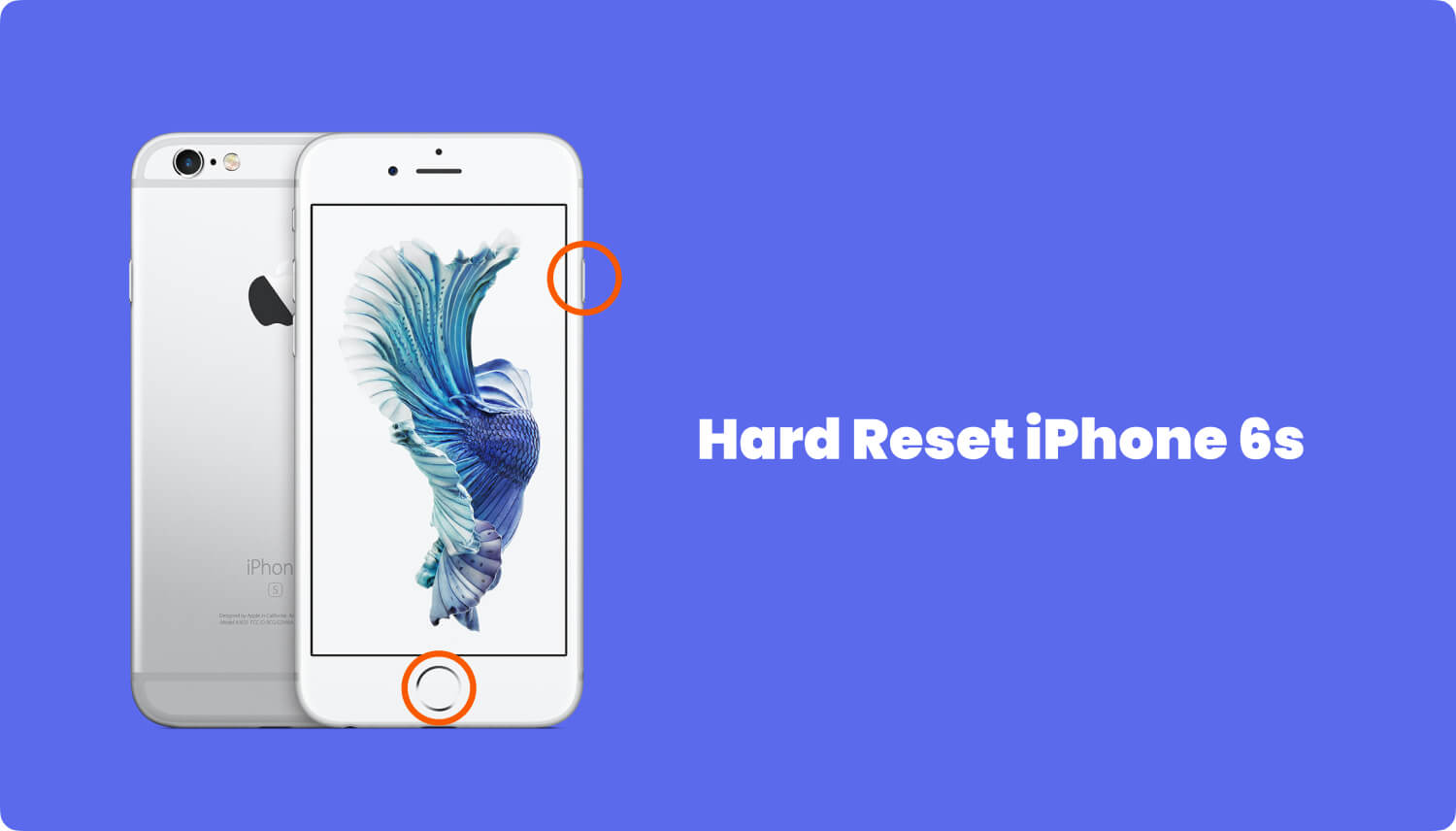 Force Restart iPhone
Force Restart iPhone
Si ya tiene un dispositivo iPhone nuevo o si tiene un dispositivo móvil extra y desea recuperar datos del iPhone dañado para poder transferirlo, es momento de extraer esas copias de seguridad. Es posible que necesite su contactos, mensajes, registros de llamadas, calendarios, documentos, fotos, vídeos, música y mucho más. En realidad puede elegir datos específicos para recuperar si usa FoneDog Toolkit- Recuperación de datos de iOS. Este programa le permite recuperar datos del iPhone dañado convenientemente sin la necesidad de restaurar toda la copia de seguridad. Es compatible con todos los dispositivos y versiones de iOS y puede recuperar cualquier tipo de datos sin causar una mayor pérdida de datos. FoneDog Toolkit- Recuperación de datos de iOS fue diseñado para proporcionar soporte de recuperación, especialmente a aquellas personas que no son expertos en tecnología móvil. FoneDog Toolkit- Recuperación de datos de iOS tiene la tasa de recuperación más alta en el mercado hoy en día, ganando la confianza de más y más usuarios de iOS en todo el mundo. Para saber cómo puede recuperar sus archivos, continúe con las siguientes partes de este artículo.
Antes de que puedas completamente recuperar datos del iPhone roto a través de iTunes, debe asegurarse de haber hecho una copia de seguridad del iPhone anteriormente y de que iTunes esté instalado en su computadora.
FoneDog Toolkit- Recuperación de datos de iOS es compatible con computadoras Windows y Mac, donde puede descargar la versión deseada para su sistema operativo. Los pasos son similares en ambos sistemas operativos. Sigue las guías de instalación en pantalla y abre el programa cuando termine. Haga clic enRecuperar del archivo de copia de seguridad de iTunes'desde el panel lateral izquierdo de la pantalla del programa.
Descargar gratis Descargar gratis

En el lado derecho de la pantalla, puede ver la lista completa de copias de seguridad de iTunes en donde puede elegir qué archivo puede descargar y extraer. Seleccione el que desea y haga clic en Iniciar escaneado. FoneDog Toolkit- Recuperación de datos de iOS escaneará el contenido de la copia de seguridad y lo extrae después.

Después del proceso de escaneo, ahora puede obtener una vista previa y recuperar datos del iPhone roto seleccionando los archivos que necesita FoneDog Toolkit- Recuperación de datos de iOS permite la recuperación selectiva para contactos, registros de llamadas, mensajes, Mensajes de WhatsApp, documentos, fotos, galería, vídeos, y mucho más. Elija los archivos de copia de seguridad deseados marcando sus casillas respectivas y haga clic en el botón Recuperar en la parte inferior de la pantalla del programa. Los archivos se guardarán en una carpeta en su computadora.
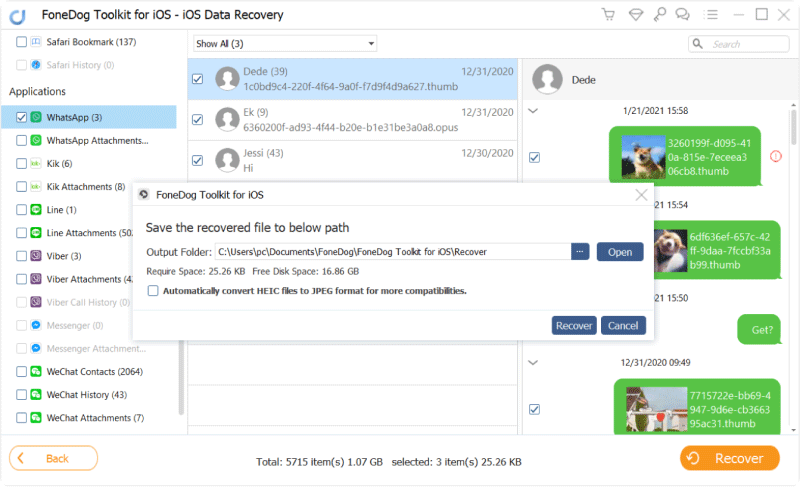
Sigue usando FoneDog Toolkit- iOS Data Recovery, puede recuperar fácilmente los datos de un iPhone roto incluso si se rompe toda la pantalla. Así es cómo:
Presentación libro FoneDog Toolkit- Recuperación de datos de iOS en su computadora, si aún no ha instalado el programa, descárguelo en línea para comenzar la recuperación. Elija Recuperar desde el archivo de copia de seguridad de iCloud.
Descargar gratis Descargar gratis

El siguiente paso es iniciar sesión con su cuenta de iCloud. Asegúrese de que sea la misma cuenta de iCloud que está utilizando en el iPhone dañado.

Elija la copia de seguridad reciente de iCloud entre las listas y haga clic en Descargar. Esperar hasta FoneDog Toolkit- Recuperación de datos de iOS ha descargado todo el contenido de la copia de seguridad.
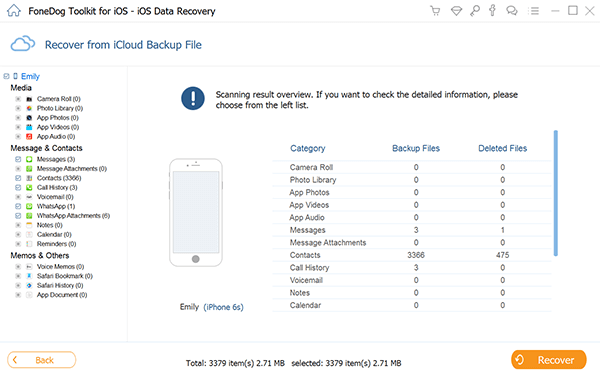
Una vez que se extrajeron todos los archivos de copia de seguridad de iCloud, ahora puede obtener una vista previa de todos sus contenidos por categoría. Puede revisar cada categoría y seleccionar solo las que necesita. Ahora puede recuperar datos del iPhone roto sin todo el proceso complicado. Los elementos recuperados se guardarán en una carpeta en su computadora.
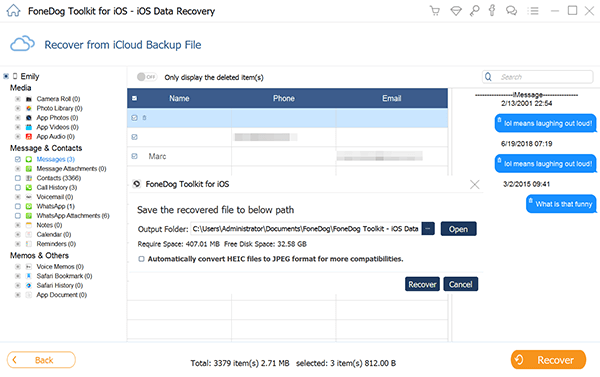
También eres capaz de recuperar datos del iPhone roto incluso si ha olvidado hacer copias de seguridad. Todo lo que necesitas es FoneDog Toolkit- Recuperación de datos de iOS. Asegúrese de que los puertos USB sigan funcionando. Así es como funciona:
Si ya has descargado FoneDog Toolkit- iOS Data Recovery. En el panel lateral derecho de la pantalla del programa, haga clic en la primera opción de recuperación: Recuperarse del dispositivo iOS.
Descargar gratis Descargar gratis

Con el cable USB, conecte el iPhone a la computadora para recuperar los archivos dentro del dispositivo.
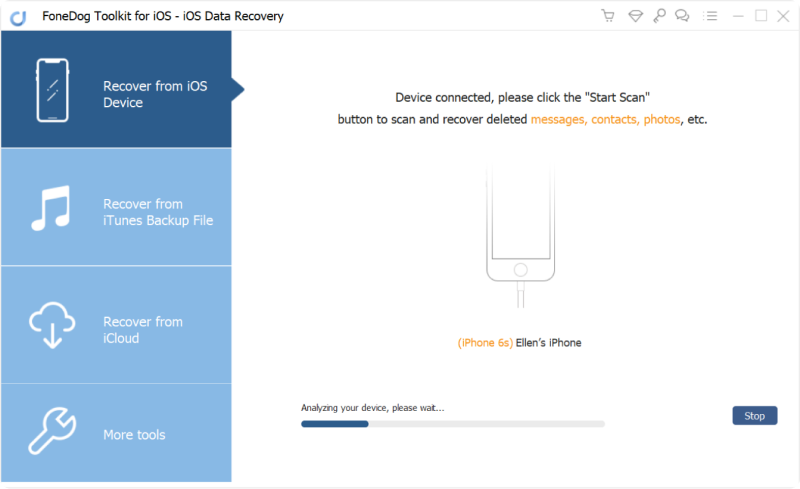
Una vez que su iDevice esté conectado, puede hacer clic en Iniciar escaneado botón para escanear y obtener una vista previa de mensajes de texto eliminados, contactos, fotos, Historial de llamadas, vídeos, etc.

El tiempo de escaneo puede demorar un tiempo dependiendo de los archivos que se están recuperando, así que asegúrese de que la conexión no se interrumpa. Cuando se detiene el escaneo, ahora puede ver todo el contenido del iPhone en el lado derecho de la pantalla del programa. Puede recuperar por categoría y puede elegir varios elementos o solo archivos selectivos. Haga clic en el Recuperar botón en la parte inferior de la pantalla para guardar los datos en su computadora.
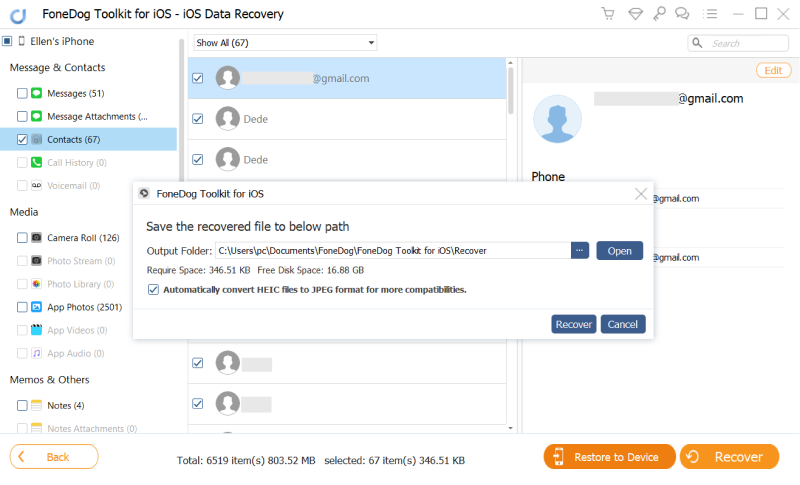
A recuperar datos del iPhone roto se hizo más fácil por FoneDog Toolkit- iOS Data Recovery. Ahora no tiene que preocuparse por recuperar los datos de su teléfono cuando su iPhone está dañado o roto. Sin embargo, si el iPhone está experimentando problemas con el sistema, como el teléfono se dejó caer y al encenderlo, se atascó en el logotipo de Apple o en el modo de recuperación, luego intente FoneDog Toolkit- Recuperación del sistema iOS, funciona perfectamente con todos los dispositivos iOS también. Entonces, ya sea que necesite asistencia experta en recuperación de datos o sistema, FoneDog Toolkit es definitivamente el programa adecuado para usted.
La gente también LeerUn increíble software de recuperación de datos de iPhone gratisExtractor de copia de seguridad de datos de iPhone
Comentario
Comentario
iOS Data Recovery
Hay tres maneras de recuperar datos borrados del iPhone o iPad.
descarga gratuita descarga gratuitaHistorias de personas
/
InteresanteOPACO
/
SIMPLEDificil
Gracias. Aquí tienes tu elección:
Excellent
Comentarios: 4.6 / 5 (Basado en: 74 El número de comentarios)